如何正确连接家里的无线路由器(简单步骤帮助您快速完成连接设置)
在现代社会中,无线路由器成为了家庭网络连接的重要设备之一。正确连接无线路由器对于享受高速、稳定的网络体验至关重要。本文将为您介绍如何正确连接家里的无线路由器,并提供一些简单的步骤和注意事项,帮助您快速完成连接设置。
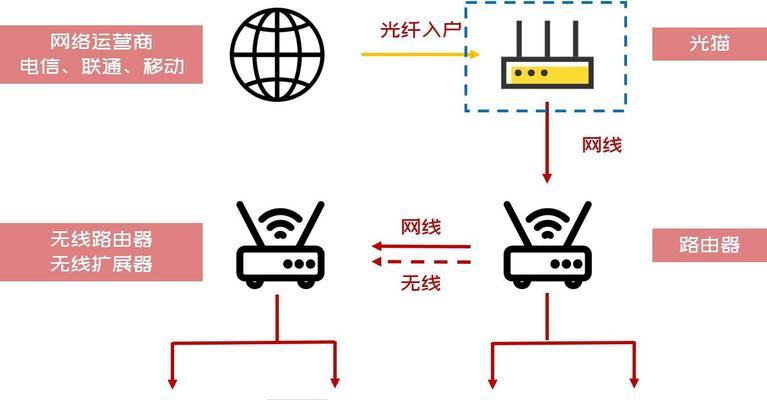
1.定位合适位置(选址):

将无线路由器放置在靠近家庭使用频率较高的区域,避免障碍物遮挡信号。关键是找到合适的位置。
2.确保电源供应:
插上无线路由器的电源适配器,并确保插座电源正常供应,以保证无线路由器可以正常工作。
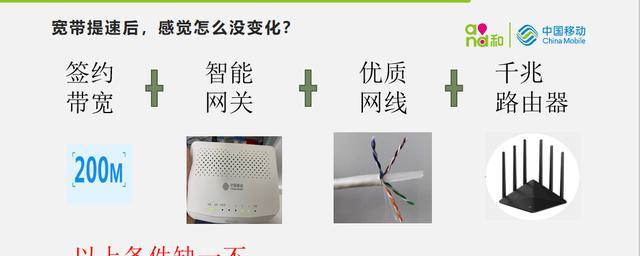
3.连接宽带入口:
将宽带入口(例如光猫、ADSL猫)的网线连接到无线路由器的WAN口上,确保宽带信号可以输入到无线路由器。
4.连接电脑或笔记本电脑:
将电脑或笔记本电脑通过网线连接到无线路由器的LAN口上,以便进行后续设置和管理。
5.进入路由器设置界面:
打开浏览器,输入无线路由器的管理IP地址(通常是192.168.1.1或192.168.0.1),进入路由器设置界面。
6.输入默认用户名和密码:
输入默认的管理员用户名和密码(通常为admin/admin),如果您已修改,请输入相应的用户名和密码登录。
7.设置无线网络名称(SSID):
在无线路由器的设置界面中,找到无线网络设置选项,输入您喜欢的无线网络名称(SSID),这将作为您家庭无线网络的名称显示。
8.设置无线加密方式:
选择适当的无线加密方式(如WPA2-PSK)以保护您的家庭网络安全,并输入相应的加密密码。
9.保存设置并重启路由器:
在完成无线网络名称和加密方式设置后,记得点击保存设置并重启无线路由器,以使设置生效。
10.连接无线设备:
在电脑、手机、平板等无线设备的WiFi设置中,找到刚刚设置的无线网络名称(SSID),并输入正确的密码进行连接。
11.检查连接情况:
确认已成功连接到无线网络后,可以通过访问网页等方式检查网络连接是否正常,并确保无线信号强度良好。
12.扩展无线覆盖范围:
如果家庭网络覆盖范围不够,可以考虑使用无线信号扩展器或者增加无线路由器的数量来扩展无线覆盖范围。
13.设置访客网络:
如有需要,可以在路由器设置界面中设置访客网络,以便来访的朋友可以使用无线网络,但不会影响您家庭网络的安全性。
14.定期更新固件:
为了保持网络安全性和稳定性,定期在无线路由器的设置界面中检查是否有最新的固件版本,如有,请及时更新。
15.密码管理和网络安全:
定期更换无线网络密码,并注意其他安全设置,例如启用防火墙功能等,以提高网络的安全性和防护能力。
通过按照以上步骤正确连接家里的无线路由器,您将能够享受到高速、稳定的家庭网络体验。同时,请注意保护网络安全,定期更新设备固件和密码管理,以确保网络的安全性。
- 电脑修复磁盘错误解决卡顿问题(磁盘错误修复工具及方法详解)
- 索尼相机错误导致电脑重启的解决方法(解决索尼相机错误电脑重启的有效措施)
- 电脑没有声音错误1068解决方法大全(解决电脑没有声音的常见问题和技巧,轻松应对错误1068)
- 从笔记本电脑win10改win8系统的教程(轻松将您的笔记本电脑从win10改成win8系统)
- 如何解决惠普电脑提示耗材余量错误的问题?(针对惠普电脑提示耗材余量错误的解决方法)
- 解决U盘镜像无法安装系统的问题(通过以下教程解决U盘镜像无法装系统的问题)
- 电脑联网错误报告651的解决方法(详解电脑报告651错误的原因及解决方案)
- 如何取消电脑硬盘的RAID设置(简单步骤教你取消RAID并重新配置硬盘)
- 电脑账户用户信息错误
- 电脑接入设备端口绑定错误解决方法(排查和修复常见的设备端口绑定错误问题)
- 使用U盘启动大师安装系统教程(简单易懂的U盘启动安装系统方法)
- 电脑wifi显示IP配置错误的解决方法(解决电脑wifi显示IP配置错误的实用技巧)
- 新电脑分区合并教程(快速合并分区,优化电脑存储空间)
- 使用老桃毛U盘重装系统教程戴尔(简单易行的戴尔电脑重装系统方法)
- 电脑WiFi错误651的解决方法(解决电脑WiFi连接错误651的有效方法)
- 多台电脑如何共享一台打印机?(简单步骤帮你实现打印机共享,省时又省力!)